Comment ajouter un raccourci Google Photos à l'application Appareil photo d'Android

Google Photos est sans doute la meilleure application de gestion de photos sur le Play Store. Il est intuitif et facile à utiliser, a beaucoup de fonctionnalités utiles, et surtout, il sauvegarde toutes vos images. La chose est, si vous utilisez un téléphone Android non-stock-comme une série LG G ou Samsung Galaxy, par exemple-l'application galerie de stock peut faire obstacle à une expérience photos cohérente et propre.
CONNEXES : 18 choses que vous n'auriez pas pu savoir Google Photos peut faire
Les chances sont les seules fois où vous devez jouer avec le stock. Galerie est lorsque vous prenez une photo: vous cliquez sur le déclencheur, puis appuyez sur l'image miniature. Même si vous utilisez Photos comme application principale de gestion des photos, l'appareil photo ouvrira votre photo dans l'application Gallery par défaut. C'est super ennuyeux, et pire encore, il n'y a aucun moyen de changer la visionneuse par défaut dans l'application caméra.
Mais il y a une bonne nouvelle: si vous ne pouvez pas changer l'application, l'appareil photo ajoutez un lien rapide vers l'application de photos directement dans l'application de l'appareil photo, qui est presque aussi bon. Commencez par installer Google Photos, puis ouvrez le menu en le glissant sur le côté gauche ou en appuyant sur les trois lignes. le coin supérieur gauche. Faites défiler jusqu'à "Paramètres" et donnez-lui un robinet.
En bas de la liste un peu de façons, vous verrez une option pour "raccourci de la caméra" -ce est ce que vous voulez. Activez-la pour l'allumer.
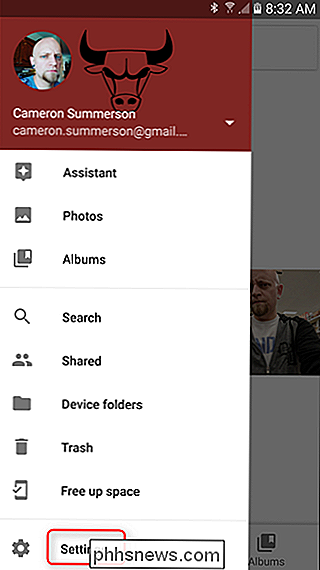
Maintenant, sautez dans l'application de la caméra. L'icône représentant une vignette dans le coin vous amènera directement dans la Galerie. Ce paramètre ne remplacera pas cela. Mais prenez un instantané, puis regardez la partie supérieure de l'écran en haut à gauche dans le paysage, en haut à droite en portrait. Une nouvelle miniature apparaîtra avec une petite icône Google Photos. En tapant cela, vous serez directement dans Photos. C'est plutôt gentil.
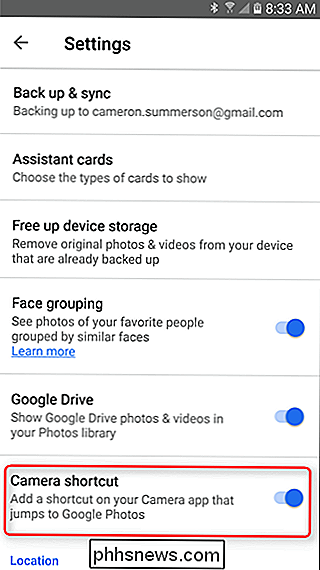
La meilleure partie est que maintenant vous avez des options: vous pouvez sauter dans l'application Gallery Gallery

ou Google Photos, selon ce que vous voulez à ce moment-là. Bien sûr, il y a aussi un inconvénient: le raccourci Photos n'est disponible que pendant cette session de caméra: une fois que vous avez fermé la caméra et l'avez rouvert, vous devez prendre une nouvelle image pour générer le raccourci.

Comment activer le «Material Design» de Google dans Chrome
Au cours des deux dernières années, Google s'est orienté vers une expérience utilisateur unifiée avec son interface Material Design. Tout a commencé avec Android, et nous avons vu beaucoup de Google Apps - comme Drive, Docs et Sheets - obtenir ce look moderne et épuré. Chrome (et, par extension, Chrome OS) a vu des touches de Material Design ici et là, mais beaucoup de ces remakes sont encore en phase de test.

Résoudre les problèmes de navigation en rechargeant le cache du client DNS sous Windows
Avez-vous déjà eu des erreurs DNS en essayant de naviguer sur le Web, mais un autre sur le même réseau fonctionne correctement? Ce correctif peut également s'avérer nécessaire après avoir modifié votre serveur DNS, car il garantit que votre ordinateur demande au serveur DNS l'adresse IP d'un site Web au lieu de simplement utiliser son adresse IP.



